概要
鳥取大学Gmailへの移行に伴い必要となるメールソフトの確認方法について説明します。
確認方法
以下の種類のメールソフトについて画面と手順でバージョンの確認方法を提示しますので、ご自身が利用しているメールソフトを類似のものを見付けてください。
– Macメール
– Outlook2016
– Office365 Outlook
– Thunderbird
普段利用しているメールソフトを起動してください。そのアイコンと画面は下記4種のどれと類似していますか。
I. Macメール
| アイコン | 起動時の画面(クリックで拡大) | メールソフト名 |
|---|---|---|
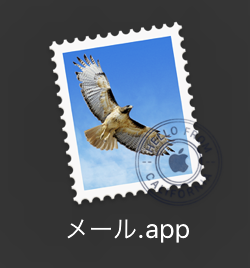 |
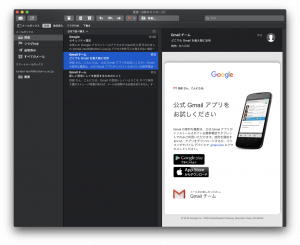 |
Macメール |
II. Outlook2016
| アイコン | 起動時の画面(クリックで拡大) | メールソフト名 |
|---|---|---|
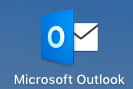 |
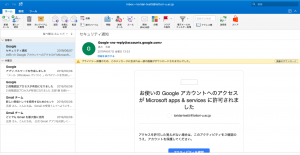 |
Outlook2016 |
III. Office365 Outlook
| アイコン | 起動時の画面(クリックで拡大) | メールソフト名 |
|---|---|---|
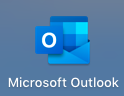 |
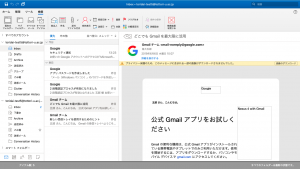 |
Office365 Outlook |
IV. Thunderbird
| アイコン | 起動時の画面(クリックで拡大) | メールソフト名 |
|---|---|---|
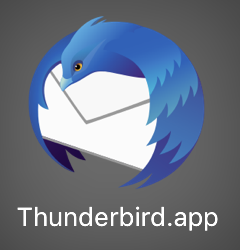 |
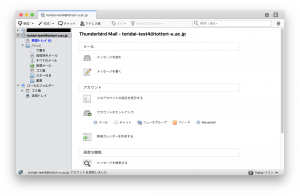 |
Thunderbird |
V. 上記のいずれにも該当しない場合
| アイコン | 基本画面 | メールソフト名 |
|---|---|---|
| – | – | 上記のいずれにも該当しない |
メールソフトの種類とバージョン確認はこれで終りです。下記より該当するメールソフトの設定ページへ進んでください。
- I. Macメール は こちら
- II. Outlook2016 は こちら
- III. Office365 Outlook は こちら
- IV. Thunderbird は こちら
- V. 上記のいずれにも該当しない場合は、下記より鳥取大学GmailのWebメールにメールデータのコピーが完了しているか確認ください。
コピーが完了している場合は、利用されているメールソフトより古いアカウント設定を削除してください。
https://www.center.tottori-u.ac.jp/services/tu-mail/migration-to-gmail/ikou-check-webmail/
もし、メールデータのコピーが完了していなかった場合は、Gmail設定値一覧 を参考に設定とメールデータのコピーを行ってください。
